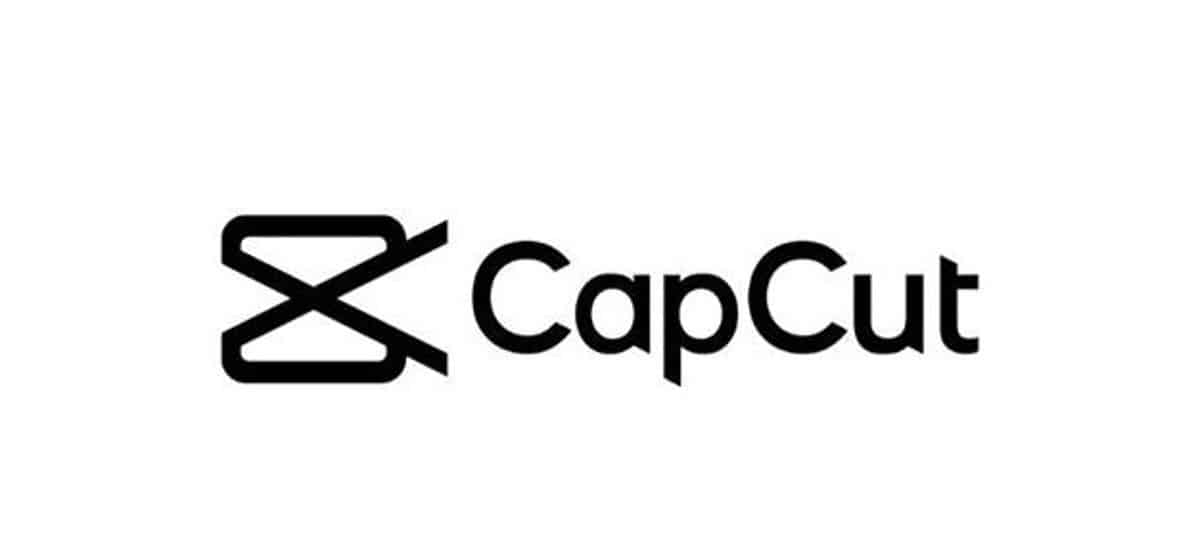
অডিওভিজ্যুয়াল উপাদান হল এই মুহূর্তে ইন্টারনেটে সবচেয়ে বেশি ব্যবহার করা বিষয়বস্তু বিন্যাস এবং ভবিষ্যতেও এটি চালিয়ে যাওয়ার পরিকল্পনা রয়েছে। এইভাবে, প্রযুক্তি যতটা সম্ভব এই ধরনের উপাদান তৈরির পক্ষে অগ্রসর হয়েছে।. সুতরাং, আমাদের স্মার্টফোন এবং অ্যাপ্লিকেশনগুলিতে ক্রমবর্ধমান শক্তিশালী ক্যামেরা রয়েছে যা কাজকে যতটা সম্ভব সহজ করে তোলে। তাদের মধ্যে একটি হল আজকে আমরা আলোচনা করব, কারণ আমরা আপনাকে দেখাতে চাই কিভাবে ক্যাপকাটে একটি ভিডিওর গুণমান বাড়ানো যায়।
আপনি যদি আপনার ভিডিওগুলিকে আরও পেশাদার দেখাতে চান তবে এই অ্যাপটি চমৎকার ফলাফল সহ এটি অর্জন করতে কিছু খুব দরকারী ফাংশন অফার করে৷. CapCut একটি বিনামূল্যের অ্যাপ, তাই যদি আপনার কাছে না থাকে, তাহলে এখনই ডাউনলোড করুন।
একটি ভিডিওর মান কি?
ক্যাপকাটে একটি ভিডিওর গুণমান কীভাবে আপলোড করা যায় সে সম্পর্কে উপাদানে যাওয়ার আগে, এই পরিবেশে আমরা যখন গুণমানের কথা বলি তখন আমরা কী বলতে চাই তা বোঝার মতো। অডিওভিজ্যুয়াল উপাদানটিতে অনেকগুলি উপাদান এবং কারণ রয়েছে যা সর্বাধিক পরিমাণে রঙের সাথে একটি তীক্ষ্ণ, বিশদ চিত্র পেতে একত্রিত হয়।. যখন এই সমস্ত দিকগুলি তাদের সর্বোত্তম মানগুলিতে উপস্থিত থাকে, তখন আমরা বলতে পারি যে আমাদের কাছে একটি মানসম্পন্ন ভিডিও রয়েছে।
যাইহোক, যখন আমরা আমাদের স্মার্টফোনগুলির সাথে রেকর্ড করি, এটি এমন কিছু যা সবসময় ঘটে না, তাই একটি গুণমান চিত্র পেতে আমাদের আলো, স্থিতিশীলতা এবং এই সমস্ত প্রয়োজনীয় পয়েন্টগুলিকে উন্নত করতে হবে। কিন্তু, যদি আপনার কাছে এর কোনোটি উপলব্ধ না থাকে, আমরা CapCut এর মাধ্যমে বেশ গ্রহণযোগ্য ফলাফল পেতে পারি।
ক্যাপকাটে ভিডিওর মান কিভাবে বাড়ানো যায়?
যেমনটি আমরা আগে উল্লেখ করেছি, ভিডিওর গুণমান বাড়ানোর জন্য আমাদের উন্নত বা উন্নত করতে হবে এমন অনেকগুলি কারণ রয়েছে৷ সেই অর্থে, আমরা আপনাকে দেখাব যে সেগুলি কী এবং আমরা যে ফলাফলগুলি চাই তা পেতে আপনার ক্যাপকাটে তাদের কাছে কীভাবে যোগাযোগ করা উচিত।
সঠিক রেজোলিউশন এবং আকৃতির অনুপাত চয়ন করুন
আপনি যদি ক্যাপকাটে একটি ভিডিওর গুণমান কীভাবে বাড়ানো যায় তা খুঁজছেন, আপনার রেজোলিউশন এবং আকৃতির অনুপাত সঠিকভাবে কনফিগার করে শুরু করা উচিত। গুণমান মূলত ডিভাইস এবং প্ল্যাটফর্মের উপর নির্ভর করে যেখানে ভিডিওটি চালানো হবে, তাই এটি গন্তব্যের সাথে সামঞ্জস্য করা প্রয়োজন।
আকৃতির অনুপাত এবং রেজোলিউশন হল আমরা উপরে যা উল্লেখ করেছি তার সাথে সম্পর্কিত আইটেম। এই বুদ্ধিতে, এগুলি সঠিকভাবে কনফিগার করার জন্য আপনাকে অবশ্যই পরিষ্কার হতে হবে যে আমরা এটি কোথায় আপলোড করব৷ উদাহরণস্বরূপ, এটি TikTok এবং Instagram Reels-এর জন্য, আদর্শ হল 9op বা 16p রেজোলিউশন সহ 72:1080 অনুপাত দখল করা।
আকৃতির অনুপাতের জন্য, এটি ভিডিও ক্লিপ নির্বাচন করার জন্য যথেষ্ট হবে, বিকল্পে যান «বিন্যাস» টুলবার থেকে এবং তারপরে আপনার ভিডিওর জন্য আপনি যেটি চান সেটি নির্বাচন করুন। এর অংশের জন্য, আপনি এক্সপোর্ট বোতামের ঠিক পাশে ইন্টারফেসের শীর্ষে রেজোলিউশন সেটিং অ্যাক্সেস করতে পারেন।
বিট রেট বাড়ান
একটি ভিডিওর গুণমান সম্পর্কে কথা বলার ক্ষেত্রে বিট রেট একটি অত্যন্ত গুরুত্বপূর্ণ উপাদান। এটি ভিডিওর প্রতিটি সেকেন্ড রেন্ডার করার সাথে জড়িত ডেটার পরিমাণ বোঝায়।. প্রশ্নে থাকা ডেটাতে চিত্র, শব্দ, রেজোলিউশন, কম্প্রেশন এবং আরও অনেক কিছুর উপাদান রয়েছে। এই অর্থে, বিট রেট বাড়ানোর অর্থ হল ভিডিওর গুণমান বৃদ্ধি, অধিক পরিমাণে ডেটা অন্তর্ভুক্ত করে।
আদর্শ হল এই মানটিকে সর্বোচ্চে বাড়ানো এবং এর জন্য, এক্সপোর্ট বোতামের ঠিক পাশে অবস্থিত বিকল্পটিকে স্পর্শ করুন, যেটি আমরা রেজোলিউশনের জন্য ব্যবহার করেছি।. যখন এই অঞ্চলটির বিকল্পগুলি প্রদর্শিত হয়, আপনি রেজোলিউশনের ঠিক নীচে বিট রেট বার দেখতে পাবেন। এটি সর্বোচ্চ পর্যন্ত চালু করুন এবং আপনার কাজ শেষ।
মনে রাখবেন যে এটি একটি ভিডিওর গুণমানের সাথে জড়িত একমাত্র দিক নয়, তাই যদিও আপনি একটি উন্নতি পাবেন, এটি সর্বোত্তম পরিস্থিতিতে তৈরি করা রেকর্ডিংয়ের মতো হবে না।.
ফিল্টার এবং চিত্র সমন্বয় দখল
CapCut বৈশিষ্ট্যগুলির বিশাল পরিসরের মধ্যে, আমরা চিত্র ফিল্টারগুলি খুঁজে পেতে পারি। এগুলি আপনাকে ভিডিওর রঙ, আলো, বৈসাদৃশ্য এবং ফোকাসের দিকগুলিতে বিভিন্ন পরিবর্তন তৈরি করতে দেয়। উপরন্তু, আমাদের এই ফিল্টারগুলির মানগুলি সম্পাদনা করার সম্ভাবনা রয়েছে, যাতে আমরা চাই সেগুলি কাস্টমাইজ করতে পারি।
এই সমস্ত বিবেচনা করে, আমরা দুটি পথ বা সম্ভবত উভয়ই নিতে পারি:
- কিছু ডিফল্ট ফিল্টার প্রয়োগ করুন এবং প্রয়োজনে এর মানগুলি সম্পাদনা করুন।
- উজ্জ্বলতা, বৈসাদৃশ্য, এক্সপোজার এবং ফোকাস মান সরাসরি সামঞ্জস্য করুন।
একটি ফিল্টার প্রয়োগ করুন
একটি ফিল্টার প্রয়োগ করতে, কেবল ভিডিও ক্লিপটি নির্বাচন করুন এবং বিকল্পটি প্রবেশ করুন «ফিল্টার" যেকোনো একটি নির্বাচন করুন এবং আপনি অবিলম্বে দেখতে পাবেন এটি কেমন দেখাচ্ছে, তবে, ফিল্টারের উপরে আপনি বিকল্পটিও দেখতে পাবেন «সেটিংস» যা দিয়ে আপনি এর মান পরিবর্তন করতে পারেন।
ইমেজ সেটিংস
সবশেষে, আপনি ক্যাপকাটে একটি ভিডিওর গুণমান বাড়ানোর জন্য উজ্জ্বলতা, বৈসাদৃশ্য, স্যাচুরেশন, এক্সপোজার এবং শার্পনিং এর দিকগুলিকে বুস্ট করতে পারেন৷ এটি করার জন্য, আপনাকে যা করতে হবে তা হল ভিডিও ক্লিপটি নির্বাচন করুন এবং বিকল্প বারের শেষে স্ক্রোল করুন যেখানে আপনি দেখতে পাবেন “সেটিংস" লিখুন এবং আপনি এই মানগুলি নিয়ন্ত্রণ করার লক্ষ্যে সমস্ত বিভাগ দেখতে পাবেন।